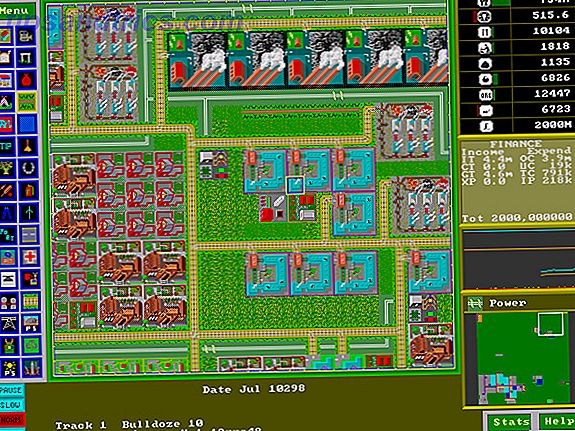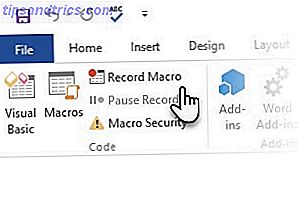
Hay muchos caracteres especiales y símbolos que se usan de manera rutinaria en los documentos. Los teclados no tienen suficiente espacio para incluirlos a todos.
Microsoft Word ayuda porque usa un código de carácter numérico llamado ASCII. Puede usar la tecla Alt con códigos numéricos específicos para insertar cualquiera de los 128 códigos ASCII en su documento. También puede ir directamente al cuadro de diálogo Símbolos desde el menú Insertar.
Pero si usa un símbolo repetidamente, entonces tiene sentido crear un botón permanente para él. Añádelo a la barra de herramientas de acceso rápido Cómo personalizar la barra de herramientas de acceso rápido de MS Office 2010 Cómo personalizar la barra de herramientas de acceso rápido de MS Office 2010 La barra de herramientas de acceso rápido ha sido parte de MS Office desde la versión de 2003, pero ha pasado a primer plano desde la presentación de MS Office 2007 y, más prominentemente, con MS Office ... Lea más en la parte superior izquierda y tenga un acceso directo a la productividad de Microsoft Word. No permita que la función avanzada de usar macros lo desanime. El proceso es simple Todo lo que necesita hacer es usar la grabadora de macros.
Graba una macro
Comience en la pestaña Desarrollador en la cinta de opciones. A continuación, le mostramos cómo mostrarlo si no lo ve:
Vaya a Archivo> Opciones> Personalizar cinta . En la lista de pestañas principales, verifique Developer para mostrarlo en la cinta de opciones. Haga clic en Aceptar. Luego vaya a Ribbon> pestaña Desarrollador> Grupo de código> Macros.
En la pestaña Desarrollador, en el mismo grupo de Código, haga clic en Grabar macro .
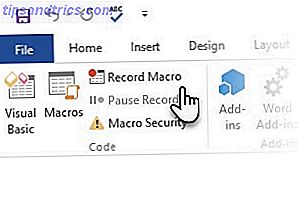
Escriba un nombre descriptivo para el atajo de símbolo que planea usar (por ejemplo, quiero usar un solo clic para el símbolo "copyright"). Seleccione la opción para Botón porque desea un acceso directo con un solo clic en la barra de Acceso rápido. Almacene la macro en la plantilla Normal ( normal.dot ).

Se abre el panel de personalización de Ribbon. Elija la macro que acaba de comenzar a crear. Haga clic en Agregar para llevarlo a la barra de herramientas de acceso rápido.

Dale a esta macro una buena imagen. Seleccione el nombre de la macro y haga clic en Modificar . Elija una imagen para su símbolo en el cuadro Modificar que se muestra. Haga clic en Aceptar y salga del cuadro de diálogo de personalización de Acceso rápido para regresar a su documento.

Ha creado una macro vacía en la barra de herramientas de acceso rápido. Deberá llenarlo con una grabación del símbolo específico para el que desea usar el botón. Desde la cinta, elija Insertar> Símbolo, y luego elija el símbolo que desee.

Vaya a la pestaña Desarrollador en la cinta y seleccione Detener grabación .
Tu nuevo botón está listo. Cuando desee insertar el carácter o símbolo especial, diríjase a la barra de herramientas de acceso rápido y haga clic en él.
¿Cuál es el carácter o símbolo especial que usas a menudo en Word? ¿Te ayudará este consejo a acelerar tu trabajo?